Kako prenesti zemljevide v navigator? Funkcije namestitve
Navigator vam omogoča, da prihranite ne le čas za iskanje poti, temveč tudi živce avtomobilskih navdušencev. Vendar pa naprava včasih potrebuje tudi pomoč. Zemljevidi navigatorjev lahko postanejo zastareli, uporabnik pa bo moral skrbeti za »spremljevalca«.
Metode namestitve
Lastnik bo imel več možnosti za izbiro načina nalaganja zemljevidov v navigator. Najlažje je namestiti licenčni izdelek. Vendar ta metoda ni vedno primerna. Druga možnost je povezana z nekaterimi tveganji. Uporabnik bo moral poiskati zemljevid na spletu. Zdi se, da ni nič zapletenega, vendar je to precej težaven proces.
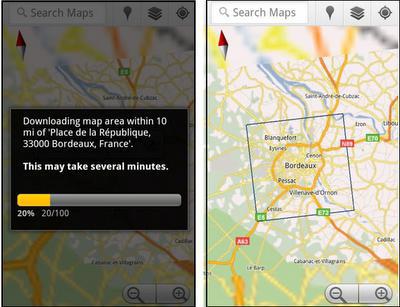
Najbolj dolgotrajen za lastnika bo ustvariti kartico sami. Čeprav ta metoda zveni grozljivo, je vse preprosto. Uporabnik mora graditi na sistemu, na katerem deluje njegova naprava. Kartice različnih proizvajalcev so nezdružljive in ne bodo delovale na konkurenčni platformi.
Uradna posodobitev
Če želite dobiti kakovosten izdelek in dobro podporo, je bolje kupiti licenco. Ne da bi kupil uradni ključ, bo uporabnik lahko kadar koli prenesel zemljevide v navigator. Prednost te metode je pridobitev svežega izdelka. Način nalaganja je enak za vsa podjetja. Lastnik bo moral namestiti program podjetja in prenesti zemljevide prek njega.
Običajno po priključitvi pripomočka na osebni računalnik aplikacija najde nove elemente in ponudbe za njihovo namestitev. Prenesite zahtevani program na spletni strani prodajalca. Obstaja enostavnejša metoda nalaganja. Edina stvar, ki jo potrebujete, je brskalnik, povezan z internetom, in licenca. V nastavitvah naprave je izbran element za posodabljanje in naprava bo ponudila nove elemente. Slabosti te metode niso le finančni stroški, temveč tudi morebitna odsotnost zahtevane kartice proizvajalca.
Kartice tretjih oseb
Potreben izdelek lahko najdete v svetovnem spletu. S to metodo lahko uporabnik ne samo najde zahtevano, temveč tudi dobi veliko koristnih nasvetov o tem, kako naložiti zemljevid v navigator. Najprej morate najti potrebno datoteko, prilagojeno platformi vašega vodnika. Nato s preprostim kopiranjem pošljete zemljevid v mapo zemljevidov v navigatorju.
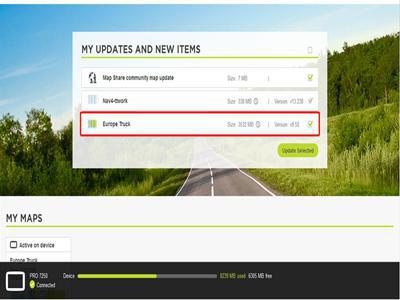
Pomanjkljivost te metode je zmožnost poškodovanja naprave. Vse kartice ne bodo delovale stabilno, nekatere pa se ne bodo niti začele. Datoteke drugih proizvajalcev lahko povzročijo tudi zažiganje garancije za napravo. Bolj zanimiva možnost so lahko rastrski zemljevidi, če jih vaša naprava podpira. Lahko rečemo, da je najlažji odgovor na vprašanje, kako naložiti zemljevide v navigator.
Naredi to sam
Če želenega ni bilo mogoče najti, ga ne odvračajte. Če želite, lahko ustvarite zemljevid in popolnoma iz nič. Metoda je načeloma podobna rastrskim datotekam. Za proizvodnjo potrebujete skeniranje zemljevida zahtevane regije s severno usmeritvijo in več kontrolnimi točkami.

Nato morate določiti koordinate teh krajev in jih vnesti v dokument z besedilom. Nastali datoteki je dodeljena pripona .htm. Nato se skeniranje v obliki .jpeg in dokument z besedilom prenesejo v ločeno mapo na napravi, nato pa se prikaže pot do nje. To je precej preprost in celo zanimiv način, ki kaže, kako naložiti zemljevide v navigator.
Dobro je vedeti
Vsaka metoda ima svoje pomanjkljivosti. Na primer, če naložite uradni zemljevid, bo uporabnik izgubil svojo staro različico. Da bi zagotovili predhodnika novosti, ga kopirajte. Najbolj nezanesljiv način prikaza, kako naložiti zemljevide v navigator, je internet. Namesto zadovoljstva s kakovostnim izdelkom lahko uporabnik dobi veliko težav ali celo prelom. Samosestavljena karta izgleda povsem neškodljiva glede na splošno ozadje. Na žalost se izdelek izkaže za precej primitivnega, zato se ne more pohvaliti s prednostmi.